详解PyTorch 安装指南
python视频教程栏目介绍PyTorch的安装指南
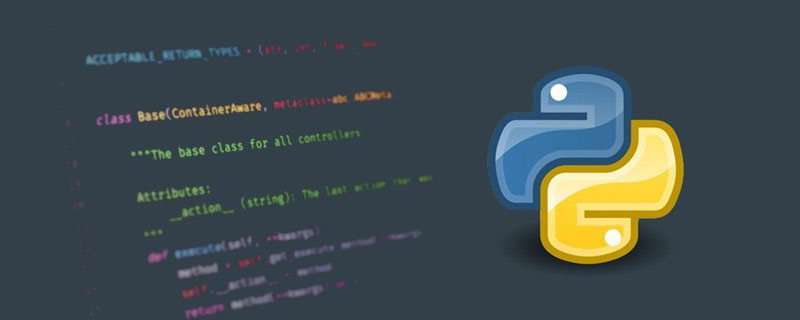
相关免费学习推荐:python视频教程
本博客主要介绍在 Anaconda虚拟环境中创建 PyTorch环境,默认已经安装成功 Anaconda软件。
Anaconda Inpidual Edition的官方下载链接:
https://www.anaconda.com/products/inpidual
按照自己的操作系统,选择需要的版本号,随后傻瓜式安装即可。具体的安装及使用可以参考以下链接:
https://blog.csdn.net/ITLearnHall/article/details/81708148
创建PyTorch的虚拟环境
在 【最近添加】 里面找到 Anaconda Prompt并打开,依次输入以下命令:
# 创建名为 PyTorch_envs 的虚拟环境,并指定 Python 版本号为 python 3.8 conda create -n PyTorch_envs python=3.8 # 激活虚拟环境 PyTorch_envs conda activate PyTorch_envs # 退出虚拟环境 conda deactivate
虚拟环境中安装 PyTorch
打开PyTorch官网,选择安装。【这里我们选择官网安装方式,其他的安装方式博主也尝试过,但是效果都不是很好,所以说最好还是按照官网的安装方式进行,毕竟羊毛出在羊身上嘛。】

按照官网的提示安装 PyTorch,这里需要注意的是安装之前必须知道自己CUDA版本号,这里可以参考链接
https://blog.csdn.net/qq_38295511/article/details/89223169

我自己的CUDA版本号是10.1,所以选择如图示。
安装方式建议选择pip方式,操作系统根据自己的操作系统进行选择,这里不再进行赘述。【最好选择相对好一点的网络环境】如果下载速度非常慢的话,建议换源安装,注意指明版本号,具体的换源方式可以参考:
https://blog.csdn.net/Ginomica_xyx/article/details/109605629

验证 PyTorch 是否安装成功
官网 https://pytorch.org/get-started/locally/#windows-verification 也说明了验证方式:


如图所示,PyTorch安装成功。
安装过程中可能出现的问题
import torch
出现
ImportError: numpy.core.multiarray failed to import
出错原因:numpy的版本出现问题,导致不能与PyTorch的版本进行匹配,具体为numpy版本过低。
解决方案:升级numpy的版本。激活环境后输入下面的命令:
conda upgrade numpy
End。
PyTorch 安装指南
本博客主要介绍在 Anaconda虚拟环境中创建 PyTorch环境,默认已经安装成功 Anaconda软件。
Anaconda Inpidual Edition的官方下载链接:
https://www.anaconda.com/products/inpidual
按照自己的操作系统,选择需要的版本号,随后傻瓜式安装即可。具体的安装及使用可以参考以下链接:
https://blog.csdn.net/ITLearnHall/article/details/81708148
创建PyTorch的虚拟环境
在 【最近添加】 里面找到 Anaconda Prompt并打开,依次输入以下命令:
# 创建名为 PyTorch_envs 的虚拟环境,并指定 Python 版本号为 python 3.8 conda create -n PyTorch_envs python=3.8 # 激活虚拟环境 PyTorch_envs conda activate PyTorch_envs # 退出虚拟环境 conda deactivate
虚拟环境中安装 PyTorch
打开PyTorch官网,选择安装。【这里我们选择官网安装方式,其他的安装方式博主也尝试过,但是效果都不是很好,所以说最好还是按照官网的安装方式进行,毕竟羊毛出在羊身上嘛。】

按照官网的提示安装 PyTorch,这里需要注意的是安装之前必须知道自己CUDA版本号,这里可以参考链接
https://blog.csdn.net/qq_38295511/article/details/89223169

我自己的CUDA版本号是10.1,所以选择如图示。
安装方式建议选择pip方式,操作系统根据自己的操作系统进行选择,这里不再进行赘述。【最好选择相对好一点的网络环境】如果下载速度非常慢的话,建议换源安装,注意指明版本号,具体的换源方式可以参考:
https://blog.csdn.net/Ginomica_xyx/article/details/109605629

验证 PyTorch 是否安装成功
官网 https://pytorch.org/get-started/locally/#windows-verification 也说明了验证方式:


如图所示,PyTorch安装成功。
安装过程中可能出现的问题
import torch
出现
ImportError: numpy.core.multiarray failed to import
出错原因:numpy的版本出现问题,导致不能与PyTorch的版本进行匹配,具体为numpy版本过低。
解决方案:升级numpy的版本。激活环境后输入下面的命令:
conda upgrade numpy
End。
Atas ialah kandungan terperinci 详解PyTorch 安装指南. Untuk maklumat lanjut, sila ikut artikel berkaitan lain di laman web China PHP!

Alat AI Hot

Undresser.AI Undress
Apl berkuasa AI untuk mencipta foto bogel yang realistik

AI Clothes Remover
Alat AI dalam talian untuk mengeluarkan pakaian daripada foto.

Undress AI Tool
Gambar buka pakaian secara percuma

Clothoff.io
Penyingkiran pakaian AI

AI Hentai Generator
Menjana ai hentai secara percuma.

Artikel Panas

Alat panas

Notepad++7.3.1
Editor kod yang mudah digunakan dan percuma

SublimeText3 versi Cina
Versi Cina, sangat mudah digunakan

Hantar Studio 13.0.1
Persekitaran pembangunan bersepadu PHP yang berkuasa

Dreamweaver CS6
Alat pembangunan web visual

SublimeText3 versi Mac
Perisian penyuntingan kod peringkat Tuhan (SublimeText3)

Topik panas
 Cara Menggunakan Python untuk Mencari Pengagihan Zipf Fail Teks
Mar 05, 2025 am 09:58 AM
Cara Menggunakan Python untuk Mencari Pengagihan Zipf Fail Teks
Mar 05, 2025 am 09:58 AM
Tutorial ini menunjukkan cara menggunakan Python untuk memproses konsep statistik undang -undang ZIPF dan menunjukkan kecekapan membaca dan menyusun fail teks besar Python semasa memproses undang -undang. Anda mungkin tertanya -tanya apa maksud pengedaran ZIPF istilah. Untuk memahami istilah ini, kita perlu menentukan undang -undang Zipf. Jangan risau, saya akan cuba memudahkan arahan. Undang -undang Zipf Undang -undang Zipf hanya bermaksud: Dalam korpus bahasa semulajadi yang besar, kata -kata yang paling kerap berlaku muncul kira -kira dua kali lebih kerap sebagai kata -kata kerap kedua, tiga kali sebagai kata -kata kerap ketiga, empat kali sebagai kata -kata kerap keempat, dan sebagainya. Mari kita lihat contoh. Jika anda melihat corpus coklat dalam bahasa Inggeris Amerika, anda akan melihat bahawa perkataan yang paling kerap adalah "th
 Bagaimana saya menggunakan sup yang indah untuk menghuraikan html?
Mar 10, 2025 pm 06:54 PM
Bagaimana saya menggunakan sup yang indah untuk menghuraikan html?
Mar 10, 2025 pm 06:54 PM
Artikel ini menerangkan cara menggunakan sup yang indah, perpustakaan python, untuk menghuraikan html. Ia memperincikan kaedah biasa seperti mencari (), find_all (), pilih (), dan get_text () untuk pengekstrakan data, pengendalian struktur dan kesilapan HTML yang pelbagai, dan alternatif (sel
 Penapisan gambar di python
Mar 03, 2025 am 09:44 AM
Penapisan gambar di python
Mar 03, 2025 am 09:44 AM
Berurusan dengan imej yang bising adalah masalah biasa, terutamanya dengan telefon bimbit atau foto kamera resolusi rendah. Tutorial ini meneroka teknik penapisan imej di Python menggunakan OpenCV untuk menangani isu ini. Penapisan Imej: Alat yang berkuasa Penapis Imej
 Cara Bekerja Dengan Dokumen PDF Menggunakan Python
Mar 02, 2025 am 09:54 AM
Cara Bekerja Dengan Dokumen PDF Menggunakan Python
Mar 02, 2025 am 09:54 AM
Fail PDF adalah popular untuk keserasian silang platform mereka, dengan kandungan dan susun atur yang konsisten merentasi sistem operasi, peranti membaca dan perisian. Walau bagaimanapun, tidak seperti Python memproses fail teks biasa, fail PDF adalah fail binari dengan struktur yang lebih kompleks dan mengandungi unsur -unsur seperti fon, warna, dan imej. Mujurlah, tidak sukar untuk memproses fail PDF dengan modul luaran Python. Artikel ini akan menggunakan modul PYPDF2 untuk menunjukkan cara membuka fail PDF, mencetak halaman, dan mengekstrak teks. Untuk penciptaan dan penyuntingan fail PDF, sila rujuk tutorial lain dari saya. Penyediaan Inti terletak pada menggunakan modul luaran PYPDF2. Pertama, pasangkannya menggunakan PIP: Pip adalah p
 Cara Cache Menggunakan Redis dalam Aplikasi Django
Mar 02, 2025 am 10:10 AM
Cara Cache Menggunakan Redis dalam Aplikasi Django
Mar 02, 2025 am 10:10 AM
Tutorial ini menunjukkan cara memanfaatkan caching redis untuk meningkatkan prestasi aplikasi python, khususnya dalam rangka kerja Django. Kami akan merangkumi pemasangan Redis, konfigurasi Django, dan perbandingan prestasi untuk menyerlahkan bene
 Bagaimana untuk melakukan pembelajaran mendalam dengan Tensorflow atau Pytorch?
Mar 10, 2025 pm 06:52 PM
Bagaimana untuk melakukan pembelajaran mendalam dengan Tensorflow atau Pytorch?
Mar 10, 2025 pm 06:52 PM
Artikel ini membandingkan tensorflow dan pytorch untuk pembelajaran mendalam. Ia memperincikan langkah -langkah yang terlibat: penyediaan data, bangunan model, latihan, penilaian, dan penempatan. Perbezaan utama antara rangka kerja, terutamanya mengenai grap pengiraan
 Cara Melaksanakan Struktur Data Anda Sendiri di Python
Mar 03, 2025 am 09:28 AM
Cara Melaksanakan Struktur Data Anda Sendiri di Python
Mar 03, 2025 am 09:28 AM
Tutorial ini menunjukkan mewujudkan struktur data saluran paip tersuai di Python 3, memanfaatkan kelas dan pengendali yang berlebihan untuk fungsi yang dipertingkatkan. Fleksibiliti saluran paip terletak pada keupayaannya untuk menggunakan siri fungsi ke set data, GE
 Pengenalan kepada pengaturcaraan selari dan serentak di Python
Mar 03, 2025 am 10:32 AM
Pengenalan kepada pengaturcaraan selari dan serentak di Python
Mar 03, 2025 am 10:32 AM
Python, kegemaran sains dan pemprosesan data, menawarkan ekosistem yang kaya untuk pengkomputeran berprestasi tinggi. Walau bagaimanapun, pengaturcaraan selari dalam Python memberikan cabaran yang unik. Tutorial ini meneroka cabaran -cabaran ini, memberi tumpuan kepada Interprete Global






